在这个教程中,我们会构建一个 React 应用,并学习如何从头开始构建一个可重用的自动建议组件。
这个应用能让用户在一个国家列表中搜索某个国家,它会根据用户输入的内容在输入框下面展示建议。
通过构建这个应用,你将学到:
- 如何创建可重用的组件
- 如何使用
useRefhook 实现自动建议 - 如何创建自定义的可重用 hook
- 如何高效执行搜索
以及更多其他内容。
你可以在这里查看这个应用的在线示例。
下图是自动建议组件的功能演示。
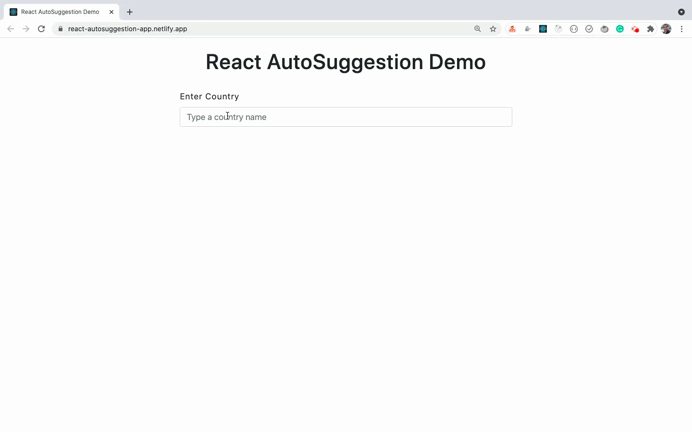
开始构建应用吧。
初始化项目
我们使用 create-react-app 来初始化项目。
构建组件时会用到 React Hooks 语法,如果你对它不太了解,可以查看这篇文章。
执行以下命令,新建一个 React 项目:
npx create-react-app react-autosuggestion-app
项目创建完成后,删除 src 文件夹中的所有文件,并在其中新建 index.js、App.js 和 styles.css 文件。
接着在 src 文件夹中创建 components 和 custom-hooks 文件夹。
在终端或命令行中执行以下命令,安装必要的依赖:
yarn add axios@0.21.1 lodash@4.17.21 react-bootstrap@1.6.1 bootstrap@5.1.0
安装完成之后,打开 src/styles.css 文件,并写入这些内容。
构建初始页面
在 public 文件夹中新建 countries.json 文件,并写入这些内容。
在 components 文件夹中新建 AutoComplete.js 文件,并写入以下代码:
import React from 'react';
function AutoComplete({ isVisible, suggestions, handleSuggestionClick }) {
return (
<div className={`${isVisible ? 'show suggestion-box' : 'suggestion-box'}`}>
<ul>
{suggestions.map((country, index) => (
<li key={index} onClick={() => handleSuggestionClick(country)}>
{country}
</li>
))}
</ul>
</div>
);
}
export default AutoComplete;
每当用户在输入框中输入一些内容的时候,这个组件就会为其展示建议。
在 custom-hooks 文件夹中新建 useOutsideClick.js 文件,写入以下代码:
import { useState, useRef, useEffect } from 'react';
const useOutsideClick = () => {
const [isVisible, setIsVisible] = useState(false);
const ref = useRef();
const handleOutsideClick = () => {
if (ref.current) {
setIsVisible(false);
}
};
useEffect(() => {
document.addEventListener('click', handleOutsideClick);
return () => {
document.removeEventListener('click', handleOutsideClick);
};
}, []);
return [ref, isVisible, setIsVisible];
};
export default useOutsideClick;
我们在这里创建了一个自定义的 hook,用来控制建议信息的显示/隐藏。
我们将 isVisible 的初始值设为 false,默认隐藏建议信息:
const [isVisible, setIsVisible] = useState(false);
接着声明了一个 ref:
const ref = useRef();
我们的自定义 hook 将这个 ref 和 isVisible 以及 setIsVisible 一起返回:
return [ref, isVisible, setIsVisible];
在使用了 useOutsideClick hook 的组件内部,可以把这个 ref 赋值给对应的建议框。所以如果表单中存在多个输入框,每个输入框都会有其对应的建议框,可以独立地控制显示或隐藏(可以参考后文的“如何使用这个可重用组件”。
在 handleOutsideClick 函数中,有以下代码:
const handleOutsideClick = () => {
if (ref.current) {
setIsVisible(false);
}
};
这里检查了 ref.current,因为我们希望只在建议框的 ref 可用的情况下才在这里调用 setIsVisible 函数,而不是每次点击页面都调用。
接着为 document 的 click 事件增加了事件处理函数 handleOutsideClick:
useEffect(() => {
document.addEventListener('click', handleOutsideClick);
return () => {
document.removeEventListener('click', handleOutsideClick);
};
}, []);
我们在 useEffect hook 返回了一个函数,以便在组件卸载的时候移除事件处理函数。
如何创建可重用的 React 组件
在 components 文件夹中新建 InputControl.js 文件,写入以下代码:
/* eslint-disable react-hooks/exhaustive-deps */
import React, { useState, useEffect, useRef } from 'react';
import axios from 'axios';
import _ from 'lodash';
import { Form } from 'react-bootstrap';
import AutoComplete from './AutoComplete';
import useOutsideClick from '../custom-hooks/useOutsideClick';
const InputControl = ({ name, label, placeholder }) => {
const [documentRef, isVisible, setIsVisible] = useOutsideClick();
const [suggestions, setSuggestions] = useState([]);
const [selectedCountry, setSelectedCountry] = useState('');
const [searchTerm, setSearchTerm] = useState('');
const [errorMsg, setErrorMsg] = useState('');
const ref = useRef();
useEffect(() => {
ref.current = _.debounce(processRequest, 300);
}, []);
function processRequest(searchValue) {
axios
.get('/countries.json')
.then((response) => {
const countries = response.data;
const result = countries.filter((country) =>
country.toLowerCase().includes(searchValue.toLowerCase())
);
setSuggestions(result);
if (result.length > 0) {
setIsVisible(true);
} else {
setIsVisible(false);
}
setErrorMsg('');
})
.catch(() => setErrorMsg('Something went wrong. Try again later'));
}
function handleSearch(event) {
event.preventDefault();
const { value } = event.target;
setSearchTerm(value);
ref.current(value);
}
function handleSuggestionClick(countryValue) {
setSelectedCountry(countryValue);
setIsVisible(false);
}
return (
<Form.Group controlId="searchTerm">
<Form.Label>{label}</Form.Label>
<Form.Control
className="input-control"
type="text"
value={searchTerm}
name={name}
onChange={handleSearch}
autoComplete="off"
placeholder={placeholder}
/>
<div ref={documentRef}>
{isVisible && (
<AutoComplete
isVisible={isVisible}
suggestions={suggestions}
handleSuggestionClick={handleSuggestionClick}
/>
)}
</div>
{selectedCountry && (
<div className="selected-country">
Your selected country: {selectedCountry}
</div>
)}
{errorMsg && <p className="errorMsg">{errorMsg}</p>}
</Form.Group>
);
};
export default InputControl;
我们创建了一个可重用组件,它包含搜索和建议的功能。
我们用到了 useOutsideClick hook:
const [documentRef, isVisible, setIsVisible] = useOutsideClick();
我们把这个 hook 返回的 ref 保存在 documentRef 变量中。每当用户在文本框中输入内容的时候,我们都会通过一个 API 调用来获取符合搜索条件的国家列表。
为了避免在输入过程中产生不必要的 API 调用,我们会用到 lodash 的 debounce 方法(因为监听了每次输入都会触发的 change 事件,如果不使用 debounce 处理则每输入一个字符都会产生一次 API 调用)。它使得我们的应用只在用户停止输入 300 毫秒之后才调用 API:
ref.current = _.debounce(processRequest, 300);
_.debounce 函数返回一个函数,我们将它保存在 ref.current 变量中。我们会在用户停止输入 300 毫秒之后调用 processRequest 函数。
我们在这里使用 ref 来保存这个函数,而不是使用普通的变量,是为了只在组件挂载的时候执行一次初始化。(每当组件由于 state 或 prop 发生变化而重新渲染时,普通变量的值都会丢失。)
在 handleSearch 函数内部,我们以用户输入的值作为参数调用保存在 ref.current 中的函数。
当我们调用保存在 ref.current 中的函数时,processRequest 函数会在背后执行。(考虑到 debounce 函数的作用,并非每次调用 ref.current 都一定对应着一次 processRequest 调用。)
processRequest 函数会自动接收到我们传递给 ref.current 函数的参数。
在 processRequest 函数内部,我们发起了一个 API 调用来获取国家列表。
function processRequest(searchValue) {
axios
.get('/countries.json')
.then((response) => {
const countries = response.data;
const result = countries.filter((country) =>
country.toLowerCase().includes(searchValue.toLowerCase())
);
setSuggestions(result);
if (result.length > 0) {
setIsVisible(true);
} else {
setIsVisible(false);
}
setErrorMsg('');
})
.catch(() => setErrorMsg('Something went wrong. Try again later'));
}
得到 API 返回的响应数据后,使用数组的 filter 方法过滤出与搜索条件相匹配的国家。
接着使用 setSuggestions(result) 方法更新表示建议信息的 state。
再接下来,检查结果数组的长度(length),判断是否要展示建议。
这个组件返回的 JSX 如下:
return (
<Form.Group controlId="searchTerm">
<Form.Label>{label}</Form.Label>
<Form.Control
className="input-control"
type="text"
value={searchTerm}
name={name}
onChange={handleSearch}
autoComplete="off"
placeholder={placeholder}
/>
<div ref={documentRef}>
{isVisible && (
<AutoComplete
isVisible={isVisible}
suggestions={suggestions}
handleSuggestionClick={handleSuggestionClick}
/>
)}
</div>
{selectedCountry && (
<div className="selected-country">
Your selected country: {selectedCountry}
</div>
)}
{errorMsg && <p className="errorMsg">{errorMsg}</p>}
</Form.Group>
);
我们为输入框添加了 onChange 处理函数 handleSearch:
function handleSearch(event) {
event.preventDefault();
const { value } = event.target;
setSearchTerm(value);
ref.current(value);
}
我们将 searchTerm state 的值更新为用户输入的内容,接着以用户输入的内容作为参数调用了保存在 ref.current 中的函数。
调用 ref.current 相当于调用 processRequest,我们在其内部实际调用了 API。
在输入框之后,我们还增加了一个指定了 ref 属性的 div,用来展示建议信息:
<div ref={documentRef}>
{isVisible && (
<AutoComplete
isVisible={isVisible}
suggestions={suggestions}
handleSuggestionClick={handleSuggestionClick}
/>
)}
</div>
仅当 isVisible 为 true 时才展示建议信息,我们在 processRequest 函数中访问接口得到数据之后,会再做判断以确定 isVisible 的值。
我们将建议数据传入 AutoComplete 组件以便展示。
如果点击任意一个建议选项,handleSuggestionClick 函数就会执行,它会更新 selectedCountry 并隐藏建议信息:
function handleSuggestionClick(countryValue) {
setSelectedCountry(countryValue);
setIsVisible(false);
}
如何使用这个可重用组件
打开 App.js,在其中写入以下代码:
import React from 'react';
import { Form } from 'react-bootstrap';
import InputControl from './components/InputControl';
const App = () => {
return (
<div className="main">
<h1>React AutoSuggestion Demo</h1>
<div className="search-form">
<Form>
<InputControl
name="country"
label="Enter Country"
placeholder="Type a country name"
/>
</Form>
</div>
</div>
);
};
export default App;
在终端或命令行中执行以下命令来启动应用:
yarn start
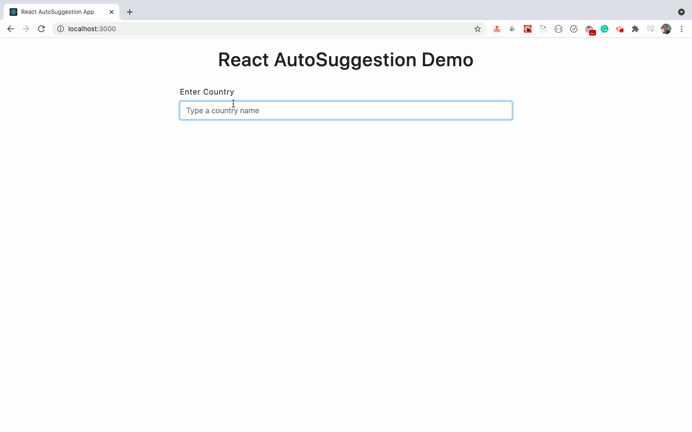
如你所见,你在建议列表中选中的国家会展示在下方的文本中。
注意:我们创建了一个独立的 InputControl 组件用来展示输入框及其对应的建议信息。
所以我们可以以如下方式重用 InputControl 组件,为另一个输入框展示建议信息:
import React from 'react';
import { Form } from 'react-bootstrap';
import InputControl from './components/InputControl';
const App = () => {
return (
<div className="main">
<h1>React AutoSuggestion Demo</h1>
<div className="search-form">
<Form>
<InputControl
name="country"
label="Enter Country"
placeholder="Type a country name"
/>
<InputControl
name="country"
label="Enter Country"
placeholder="Type a country name"
/>
</Form>
</div>
</div>
);
};
export default App;
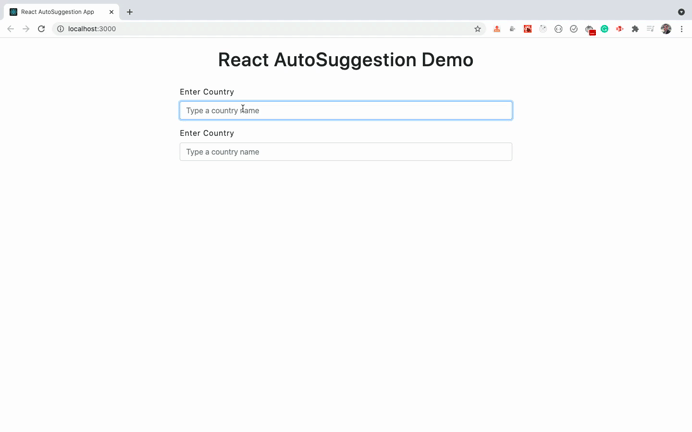
如你所见,我们添加了另一个 InputControl 组件,因此可以分别处理两个输入框各自的建议信息。
所以假如你想要为另一个输入框展示其它建议的话,可以为 InputControl 组件额外传入一个 prop,用来指明应该展示哪种类型的建议信息(需要对 InputControl 组件做相应的修改)。
总结
正如我们在教程中看到的,通过创建可重用的 InputControl 组件并使用 ref 来分别管理每个输入框的建议信息,我们创建了真正可重用的自动完成建议组件。
感谢阅读!
想要学习 Redux 并用它构建应用吗?请查看这个课程——掌握 Redux。
在这个课程中,你将会学到:
- 基础和进阶的 Redux 知识
- 如何管理复杂的 state,如数组和对象
- 如何使用多个 reducer 管理复杂的 redux state
- 如何调试 Redux 应用
- 如何使用 react-redux 库实现数据响应式
- 如何使用 redux-thunk 库处理异步 API 调用
- 使用 Redux 构建三个不同的应用
以及更多其他内容。
最终,我们会从头开始构建一个完整的订餐应用、通过 stripe 集成支付并发布上线。
关注我的 LinkedIn,以便收到 JavaScript、React 及 Node.js 相关内容的更新通知。
原文:How to Create a Truly Reusable React Component from Scratch,作者:Yogesh Chavan

